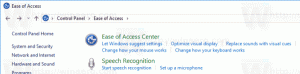Hapus Riwayat Lokasi di Windows 10
Cara Menghapus Riwayat Lokasi di Windows 10
Data lokasi digunakan oleh berbagai layanan Windows dan aplikasi pihak ketiga untuk memberi Anda informasi khusus negara. Misalnya, aplikasi berita dapat menampilkan berita lokal kepada Anda, dan aplikasi cuaca dapat memanfaatkan informasi lokasi untuk memberikan prakiraan cuaca aktual kepada Anda. Windows 10 menyimpan riwayat lokasi default Anda selama 24 jam, sehingga aplikasi yang diinstal dapat mengaksesnya.
Windows 10 dapat mendeteksi lokasi Anda saat ini menggunakan parameter jaringan yang terhubung dengan perangkat Anda, GPS (jika tersedia), dan metode lain (lihat di bawah). Selain itu, Windows 10 memungkinkan Anda menentukan lokasi default untuk perangkat Anda yaitu sistem operasi, aplikasi yang diinstal, dan layanannya kemudian dapat digunakan ketika metode lain untuk menentukan lokasi tidak dapat digunakan, mis. penerima GPS tidak tersedia. Ketika pengaturan lokasi diaktifkan, aplikasi yang diinstal dapat mengakses lokasi terbaru Anda dengan menggunakan riwayat lokasi yang dikumpulkan oleh OS dan disimpan untuk waktu terbatas (24 jam).
Pengaturan lokasi perangkat memungkinkan fitur Windows tertentu seperti pengaturan otomatis zona waktu atau Temukan perangkat saya agar berfungsi dengan benar. Saat pengaturan lokasi perangkat diaktifkan, layanan lokasi Microsoft akan menggunakan kombinasi global positioning service (GPS), titik akses nirkabel terdekat, menara seluler, dan alamat IP Anda untuk menentukan perangkat Anda lokasi. Tergantung pada kemampuan perangkat Anda, lokasi perangkat Anda dapat ditentukan dengan berbagai tingkat akurasi dan dalam beberapa kasus dapat ditentukan dengan tepat.
Windows 10 menggunakan Layanan Geolokasi yang perlu diaktifkan dan dijalankan, jika tidak, sistem operasi tidak akan dapat mendeteksi lokasi perangkat Anda.
Hari ini kita akan melihat cara menghapus riwayat lokasi untuk perangkat Windows 10 Anda.
Untuk Menghapus Riwayat Lokasi di Windows 10,
- Membuka aplikasi Pengaturan.
- Arahkan ke Privasi > Lokasi.
- Di sebelah kanan, pergi ke Sejarah lokasi bagian.
- Klik pada Jernih tombol.
- Tanda centang akan muncul di sebelah Jernih tombol yang menunjukkan riwayat lokasi Anda di komputer Anda telah dihapus.
Itu dia.
Artikel terkait:
- Atur atau Ubah Lokasi Default di Windows 10
- Nonaktifkan Akses Aplikasi Ke Lokasi Di Windows 10
- Cegah Cortana dari Mengakses Lokasi di Windows 10